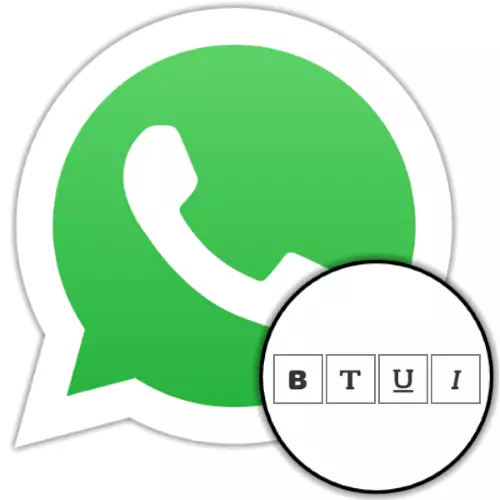
Opcija 1: Monohyry font
Razmatranje mogućnosti promijeniti izgled teksta teksta šalju preko bilo koju opciju WhatsApp (za Android, iOS i Windows) poruka će početi sa najviše rijetko koristi korisnici glasnika - pisanje fragmenata ili sve odlaska monosine fonta. Kao rezultat primjene ovog dizajna, ispada prilično zanimljiv učinak - znakovi znakova i simbola postaju iste širine. Akcije predlaže postizanje naznačene rezultat vam omogućiti da studiraju jednostavno oblikovanje algoritama poslao vatsap tekstova.Način 1: Special Single
- U glasniku napišite poruku na tekst koji želite primijeniti oblikovanje.
- Instalirajte kursor na početku poruke koju emituje monosine font i unesite simbol "Apostrof" tri puta.
- Zatim idite na kraj formatiranih skup znakova i tip '' 'ponovo.
- Slično je opisano i na isti način, drugi fragmenti poruke, koji bi trebali biti napisani različiti od standardnih fontova, na slično su opisani.
- Pošaljite poruku - u trenutku vi i vaš sagovornik moći ćete procijeniti rezultat manipulacija u svojim glasnicima.
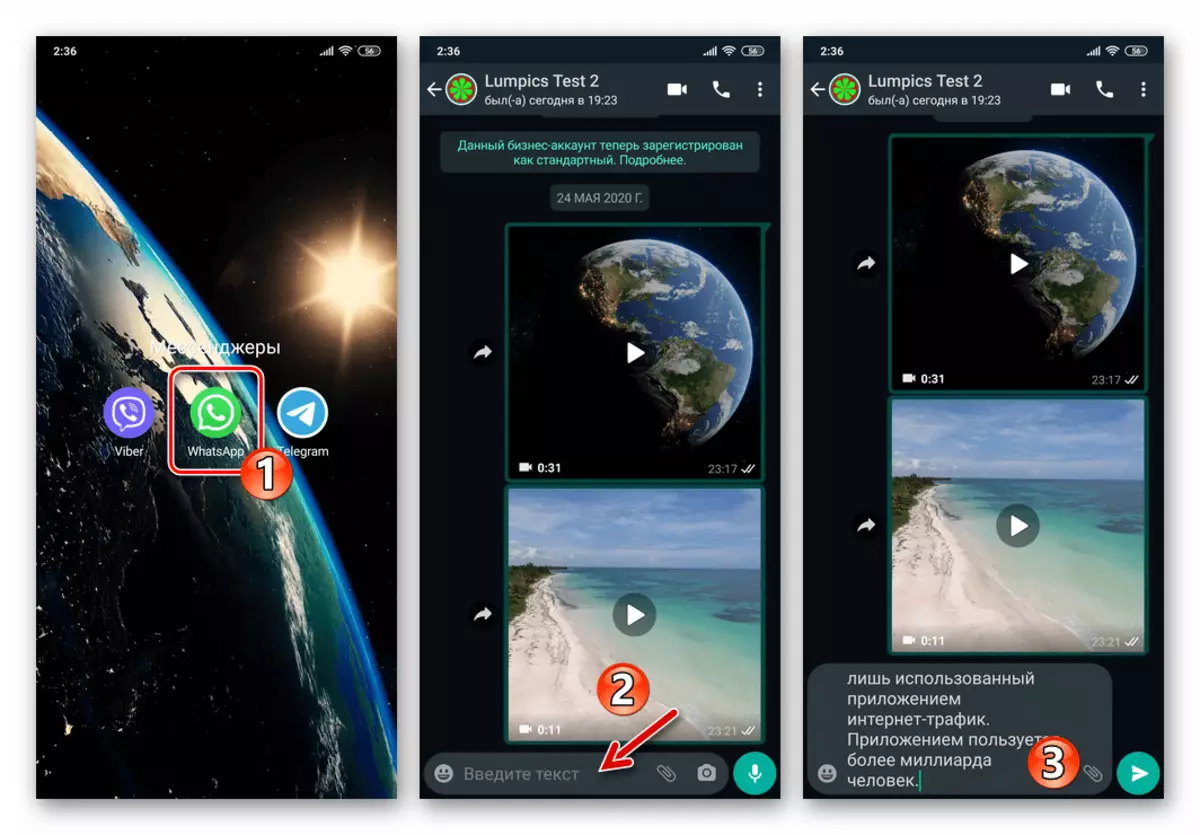

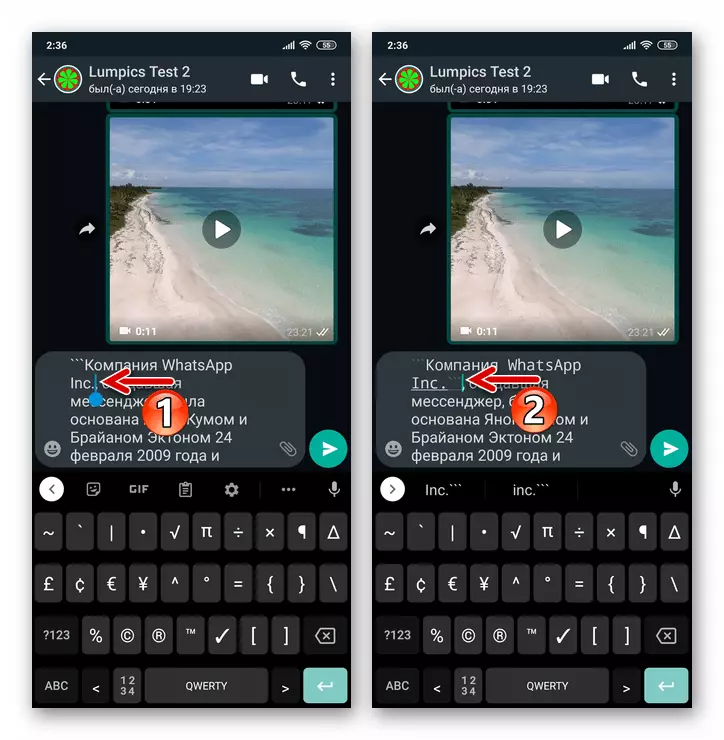

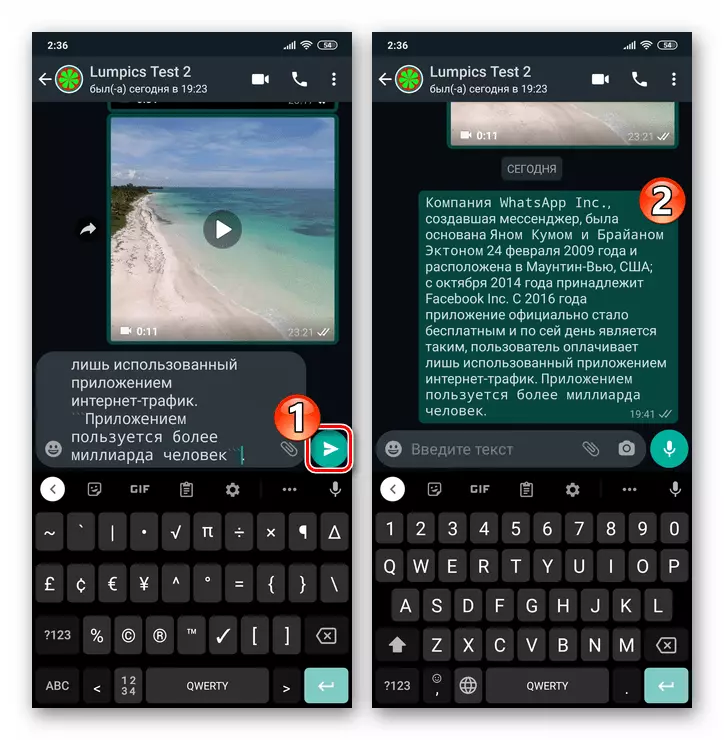
Metoda 2: Kontekstni meni
Pored unosa posebnih znakova, što ukazuje da se fragment teksta mora formatirati, promijeniti izgled fonta poruke poslanog preko Whatsapp-a moguće je pomoću kontekstnog izbornika. Uprkos činjenici da je prikladniji, ova tehnika bez rezervacija može koristiti korisnici iPhone-a - one su samo demonstrirali u glasniku na računaru i, pored toga, element sučelja koji su uključeni u sljedeće upute nije dostupan u sljedećim Opcije Android OS-a.
- Pisanja, ali ne šalju poruku Vatsap. Odaberite fragment teksta na koji trebate primijeniti oblikovanje.
Opširnije: Kako da biste označili tekst u Messenger WhatsApp
- Nakon instalacije "pozadinsko osvjetljenje" u odnosu na skup znakova od glasnika generira poslati poslati, kontekstni izbornik će se automatski prikazati kontekstni izbornik. Dalje:
- Ako koristite WhatsApp na iPhone, pomicanje kroz popis opcija, kliknite na stavku "BIU". Zatim, još jednom Srolling liste odaberite "Monoshyry".
- U Android okruženju, u meniju kontekstu, pritisnite tri boda, kretanje kroz listu otvaranje mogućih akcija, pronađite "monoshyry" i kliknite na naziv ove opcije.
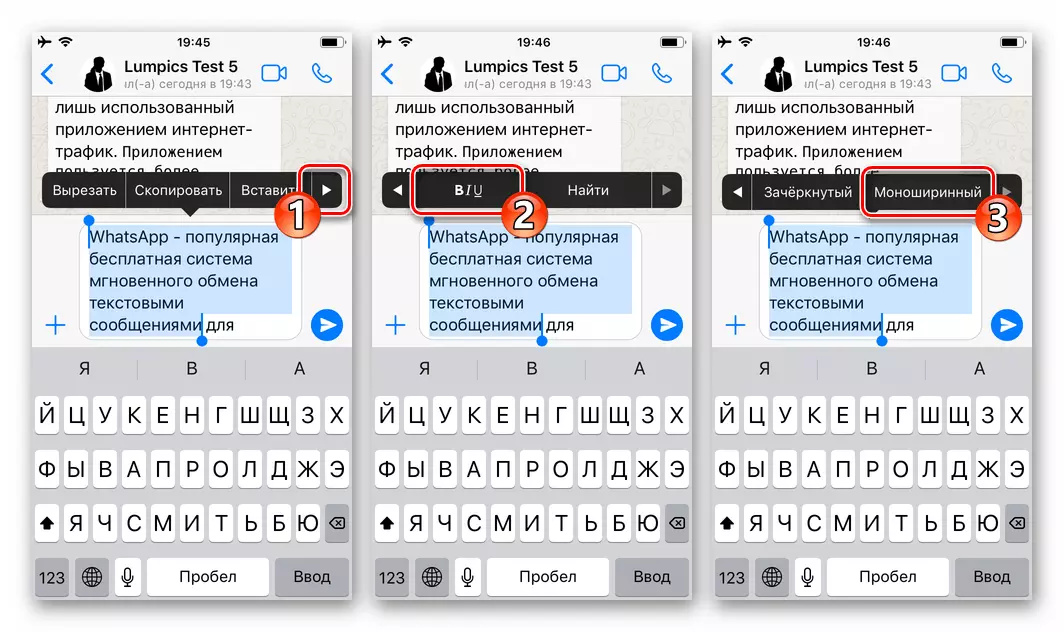
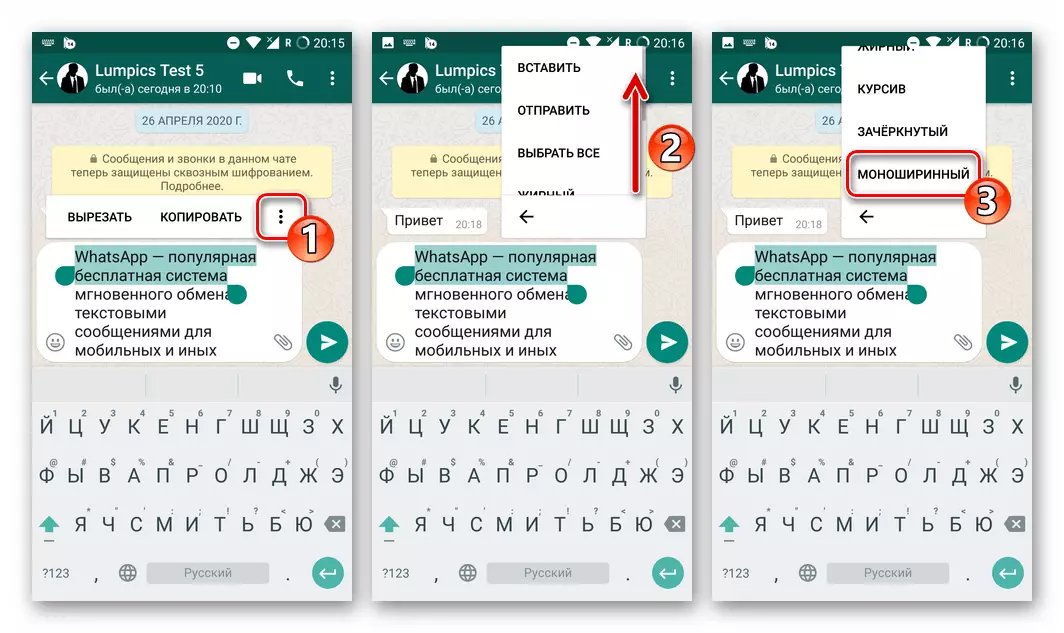
- Promijenite font drugih fragmenata teksta, ako je potrebno, a zatim pokrenuti slanje poruka.

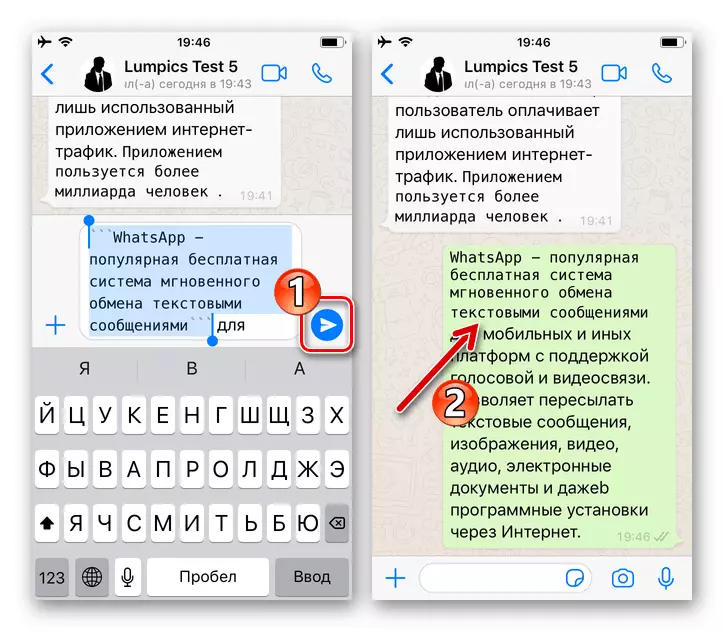
Opcija 2: Fat font
Možda najinformativnije promjene u fontu u Vatsap je raspodjela pojedinih fragmenata ili cijeli tekst poruke prenose preko glasnika. To je lako implementirati takav dizajn ako formatiranje izbornika i / ili znate kakav specijalista - "Star" (*) je na raspolaganju - to je potrebno uložiti u početak ili kraj seta znakova na koje se efekt odnosi.
Opširnije: Decor tekstualnih poruka WhatsApp masnim slovima

Opcija 3: povukla font
Vrlo često, umetanje drugačije značenje u rezultat, korisnici WhatsApp pisati poruke i / ili pojedinačnih riječi i fraza od njih sa zavjesom font. Ako je potrebno da napravite poruku prenosi kroz glasnika u navedenom način koristiti Tilda specijalista (~) koji će biti postavljeni na početku i na kraju teksta fragment teksta. Osim toga, na većini mobilnih uređaja, meni formatiranje je na raspolaganju, odakle možete nazvati "Crosted" opciju.
Opširnije: Nanošenje puzeći na tekstualne poruke u WhatsApp
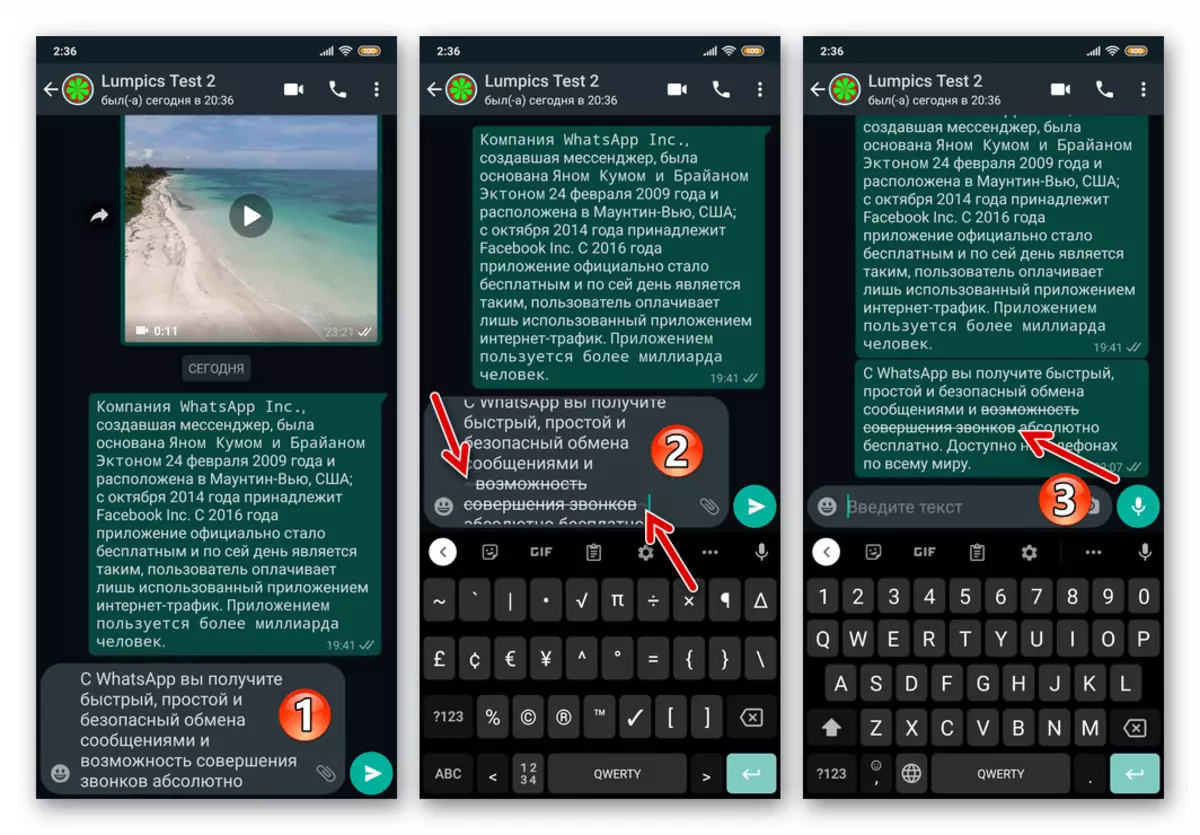
Opcija 4: kurziv
Još jedna prazna efekt na raspolaganju u Watzap, koji svaki messenger korisnik može primijeniti na tekst njihove poruke - to je italic. Da nakon slanja poruke, njegov tekst je u potpunosti ili djelomično napisano u kosi font, akt o algoritmima predstavio iznad algoritmi predstavio iznad - navedite sistem formatiran fragment postavljanjem na početku i na kraju simbol "naglasak" (_), ili nazovite odgovarajuću opciju iz menija ako je dostupan u vašoj glasnika.
Opširnije: Decor tekstualne poruke u WhatsApp kurzivom
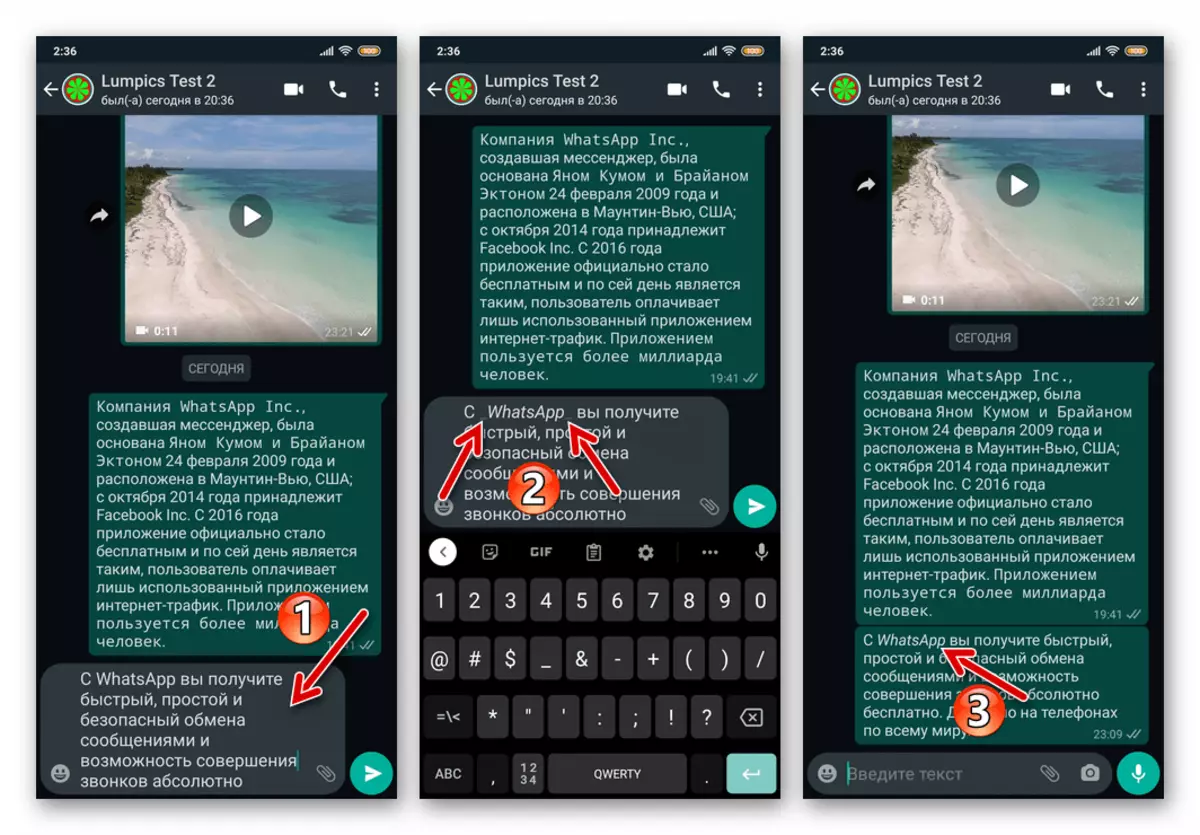
Opcija 5: Undressing
Napravite font poslati putem WhatsApp poruke sa podvučenim putem glasnika, koji je, koristeći oblikovanje metode opisane gore u ovom materijalu, to neće raditi - ta mogućnost nije predviđena programere. Međutim, postavljanjem cilj da naglasi ovaj ili onaj fragment poruke ili čitav svoj tekst, da se postigne više ili manje prihvatljiv rezultat, još uvijek je moguće da se odnosi na jedan od specijaliziranih usluga.
Opširnije: Tekst crtom u Messenger WhatsApp
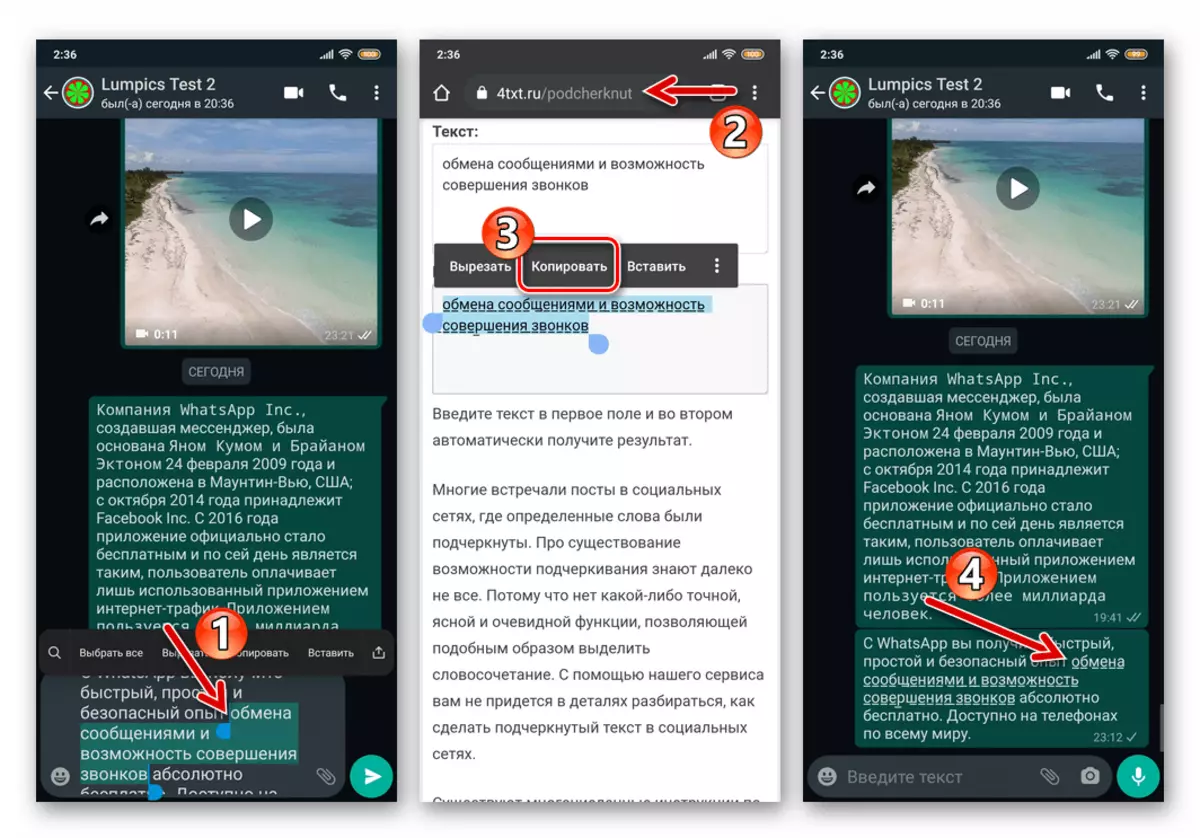
Opcija 6: Kombiniranje efekte
Neprimjereno promjena fonta teksta poruke WhatsApp emisije mogu se primijeniti na isti fragment teksta ni u jednoj lice. To jest, da izda riječ, fraza, rečenica ili sve prenose preko glasnika poruke, na primjer, masti i istovremeno ograničena, sklon i naglasio font je moguće, naizmjenično primjenom efekata. Izuzetak ovdje je monoshyrrine font - skup slova i znakova dodijeljena im neće dodatno transformacija.
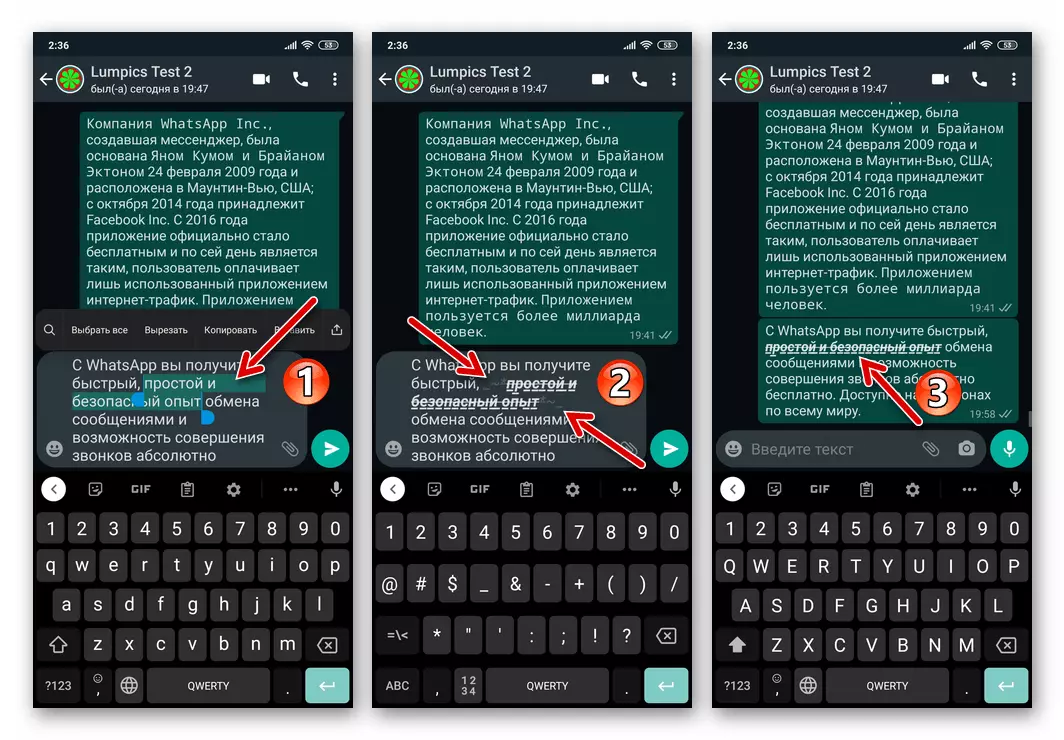
Savjet: Ako je potrebno da koristite uznemiren, to treba sprovesti u glasnika prvo prije upotrebe ostalo u Whatsapp oblikovanje teksta vrste tekstualnih poruka.
